聯(lián)想Miix 520二合一筆記本如何安裝win10系統(tǒng) 安裝win10系統(tǒng)的操作步驟分享
聯(lián)想Miix 520二合一筆記本電腦,是為了滿足日漸升溫的移動辦公人群而推出的產(chǎn)品。他們希望在保證產(chǎn)品輕薄便攜性的同時,而Miix 520配備了最新第八代英特爾酷睿處理器,還能夠擁有高性能以滿足高負荷的辦公需要。那么這款筆記本如何一鍵u盤安裝win10系統(tǒng)呢?下面跟小編一起來看看吧。

安裝方法:
安裝前準備工作:
1、下載大白菜超級u盤啟動制作工具2、將u盤制作成u盤啟動盤
3、下載原版win10系統(tǒng)鏡像并存入u盤啟動盤;
聯(lián)想Miix 520二合一怎么安裝win10系統(tǒng):
1、將u盤啟動盤插入usb接口,重啟電腦進入大白菜菜單界面,然后按方向鍵選擇【02】大白菜 WIN8 PE標(biāo)準版(新機器),回車鍵進入,如圖所示:

2、進入大白菜pe界面后,在彈出的大白菜PE裝機工具中選擇ghost win10系統(tǒng)安裝包,接著選擇系統(tǒng)盤,點擊確定,如圖所示:
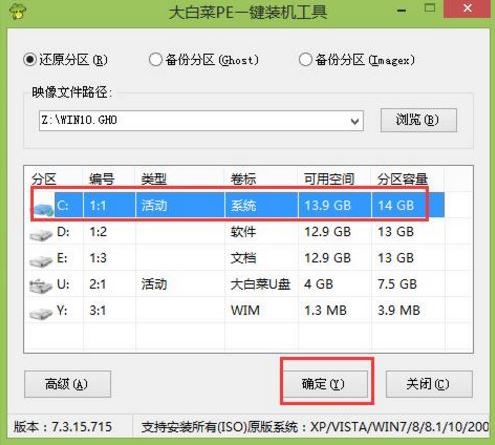
3、之后,我們只需等待系統(tǒng)釋放完成,如圖所示:.
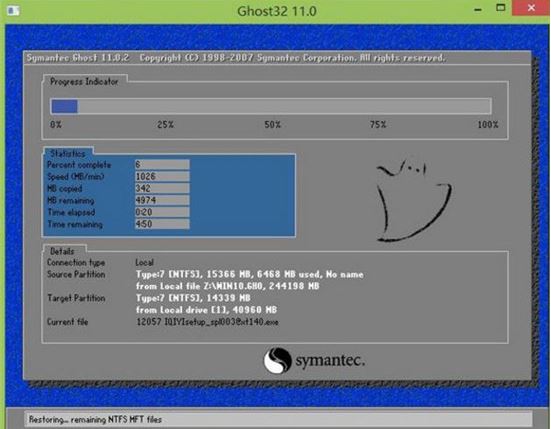
4、等系統(tǒng)釋放完成后,重啟電腦,等待系統(tǒng)設(shè)置完成我們就可以使用win10系統(tǒng)了,如圖所示:
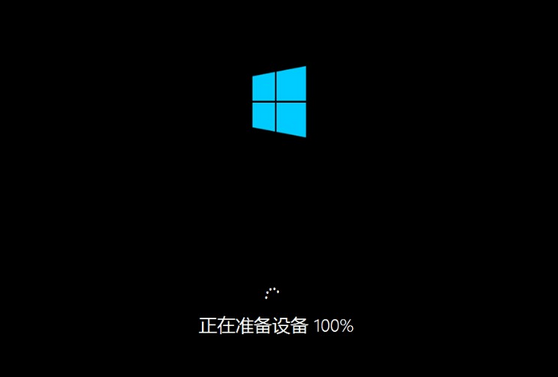
win10相關(guān)攻略推薦:
win10開機黑屏怎么解決
win10系統(tǒng)出現(xiàn)輸入法圖標(biāo)不顯示怎么辦?具體操作方法
win10使用bat命令行進安全模式詳細操作步驟
以上就是 聯(lián)想Miix 520二合一筆記本如何一鍵u盤安裝win10系統(tǒng)操作方法,如果 聯(lián)想Miix 520二合一的用戶想要安裝win10系統(tǒng),可以根據(jù)上述操作步驟進行安裝。
相關(guān)文章:
1. 如何雙啟動Win11和Linux系統(tǒng)?Win11 和 Linux雙系統(tǒng)安裝教程2. 企業(yè) Win10 設(shè)備出現(xiàn)開始菜單和任務(wù)欄快捷方式消失問題,微軟展開調(diào)查3. UOS怎么設(shè)置時間? 統(tǒng)信UOS顯示24小時制的技巧4. uos怎么格式化硬盤? UOS磁盤分區(qū)格式化的技巧5. 統(tǒng)信UOS個人版(V201030)正式發(fā)布 新增功能匯總6. 如何在電腦PC上啟動Windows11和Linux雙系統(tǒng)7. 使用kali破解wifi密碼的方式8. 世界上最流行的操作系統(tǒng)不是Linux或者Windows,而是MINIX9. Centos7安裝Chacha20加密算法詳解10. AIX上克隆rootvg的操作方法

 網(wǎng)公網(wǎng)安備
網(wǎng)公網(wǎng)安備